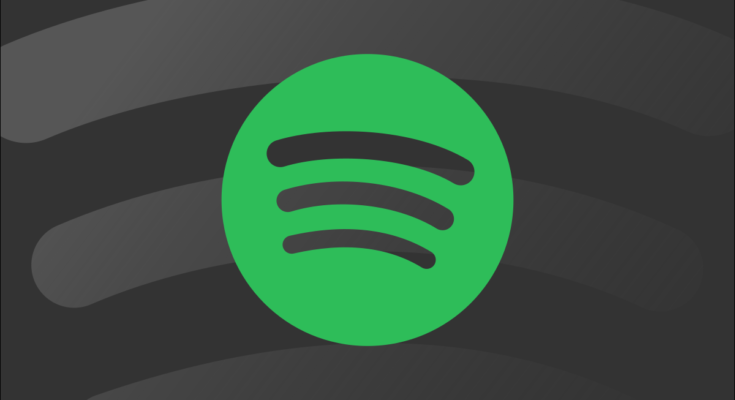Com o temporizador no Spotify, você pode interromper a reprodução da música após um período de tempo predefinido. Mostraremos como configurar e usar esse recurso em seus telefones iPhone, iPad e Android.
O temporizador de suspensão no Spotify é basicamente um temporizador para a sua música. Quando o cronômetro termina, ele interrompe o que quer que esteja sendo reproduzido no aplicativo. Você pode querer usar esse recurso na hora de dormir, pois isso irá garantir que sua música pare de tocar quando você adormecer.
Usando Sleep Timer no Spotify
O temporizador de suspensão está disponível apenas no aplicativo Spotify para iPhone, iPad e Android.
Para usar o recurso, primeiro, abra o aplicativo Spotify no seu telefone. No aplicativo Spotify, toque em uma música para que ela comece a tocar. Em seguida, na parte inferior, toque na barra “Reproduzindo agora”.

Na tela “Reproduzindo Agora” que é aberta, no canto superior direito, selecione os três pontos.

Role para baixo o menu de três pontos e toque em “Sleep Timer”.

Uma tela “Interromper entrada de áudio” será aberta. Aqui, você especificará após o período de tempo que o Spotify deve interromper a música . Suas opções são 5, 10, 15, 30 e 45 minutos. Você também tem a opção de 1 hora.
Se você quiser que o Spotify pare de tocar a música depois que a faixa de música atual terminar de tocar, escolha “Fim da faixa”.

Quando você tiver selecionado um período de tempo, o Spotify exibirá uma mensagem dizendo “Seu Sleep Timer está definido.”

E o Spotify irá parar a música quando o tempo acabar. Agora você pode dormir em paz sabendo que a música não continuará tocando a noite toda!
Se quiser desligar o cronômetro antes que ele acabe, abra o mesmo menu de três pontos e selecione “Sleep Timer”. Em seguida, toque em “Desligar cronômetro”.

E é assim que você usa esse recurso pequeno, mas muito útil, do Spotify em seus dispositivos móveis!